相信很多使用win7系统的用户都知道深度技术win7系统的特点及功能,该系统一直深受用户的喜爱,最近有网友想要给电脑安装深度技术win7进行使用,那么我们如何安装深度技术win7系统呢,接下来小编就把深度技术win7安装教程教给大家。
如何安装深度技术win7系统
1.首先我们在深度技术win7的官网下载一个iso镜像文件到除系统盘以外的磁盘当中。

2.此时双击打开【小白一键装机】重装系统工具,我们点击【备份还原】,找到自定义还原选项,在页面中点击刚刚下载的系统镜像文件。
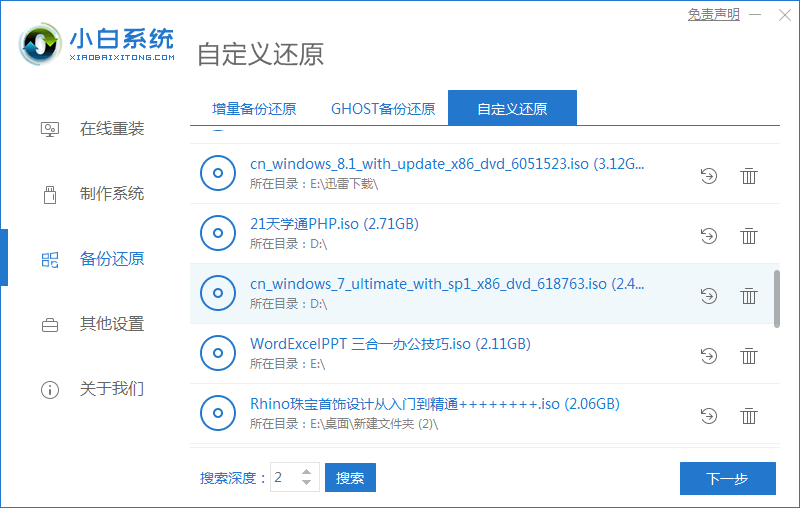
3.选择【install.wim】进入下一步操作。
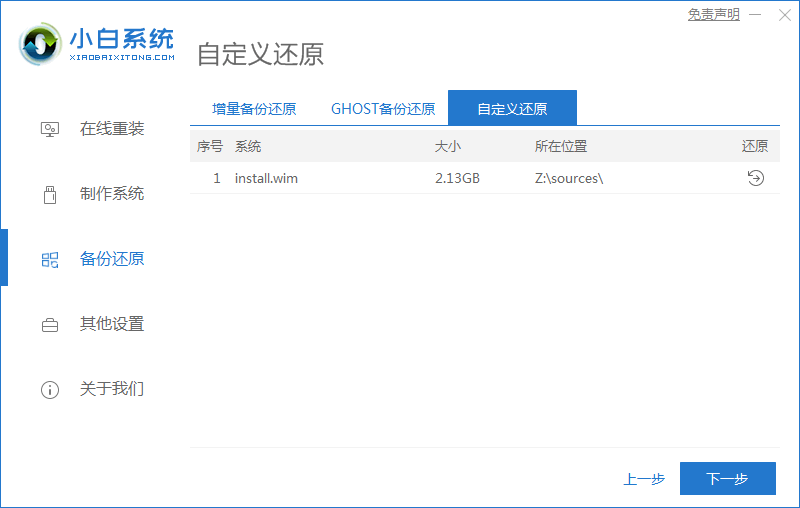
4.我们选择好需要安装的系统版本,完成后点击右侧还原按钮。
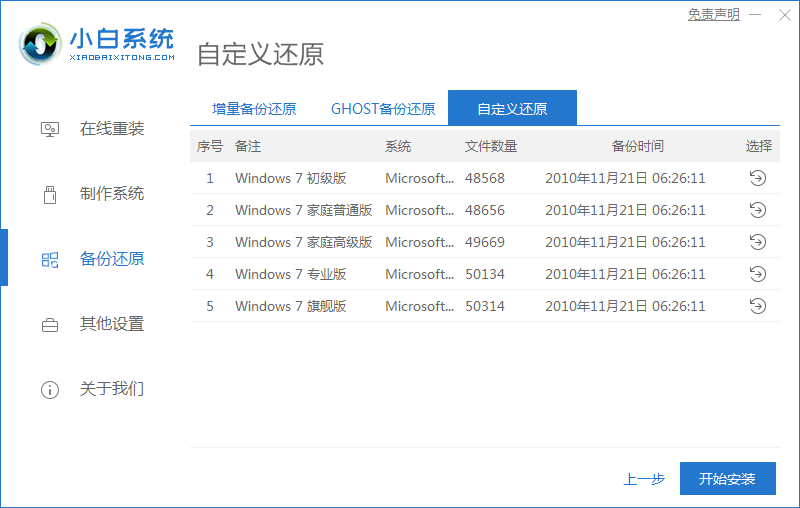
5.此时工具会开始加载pe系统,我们等待加载完成后,选择页面下方【立即重启】。

6.在重启时进入该页面,选择光标所在的位置。
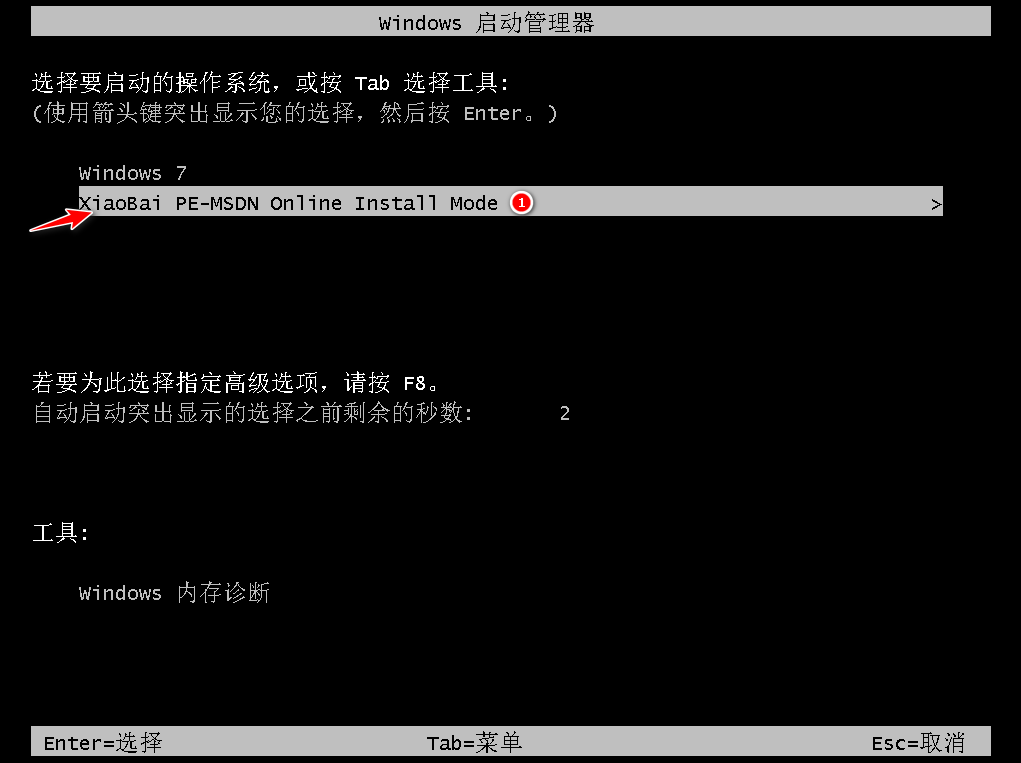
7.今天页面后装机工具会开始安装系统。

8.等待系统安装完成,我们再一次将电脑进行重启。
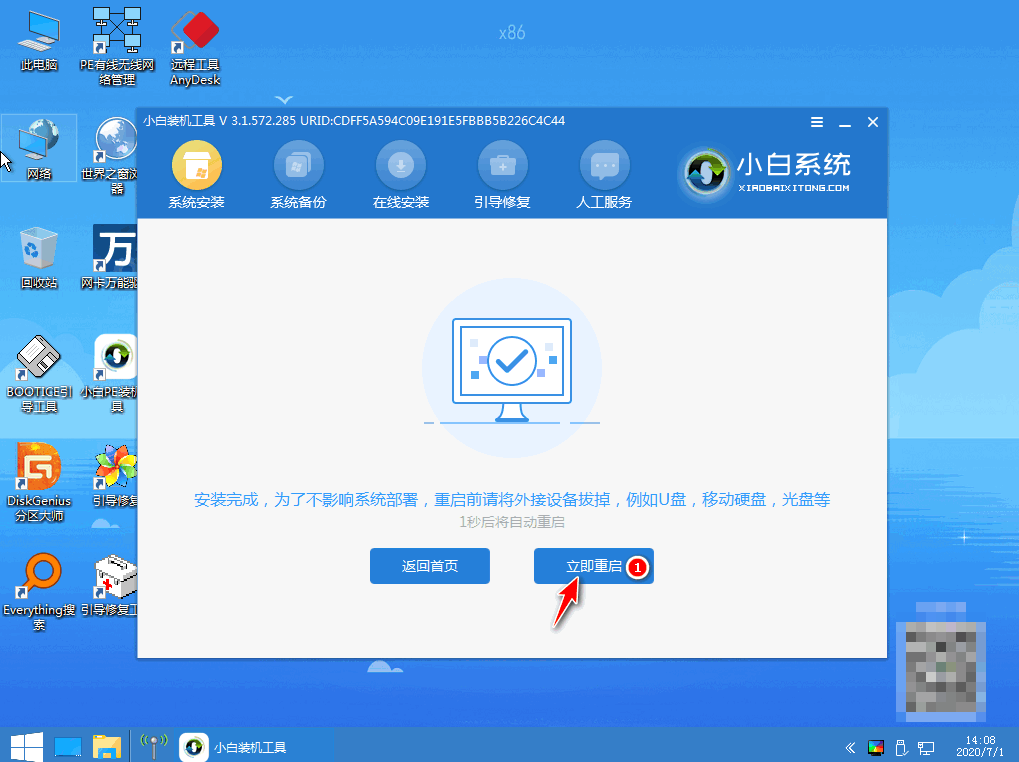
9.最后回到新的win7页面,说明安装就结束啦。
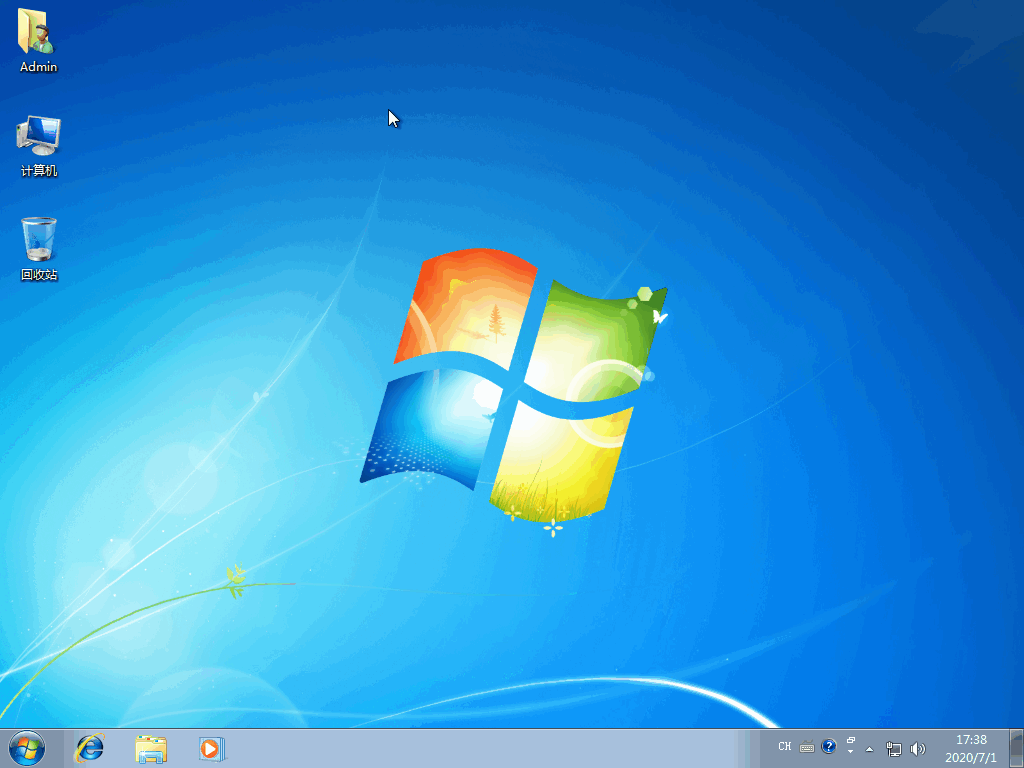
这就是深度技术win7安装教程的步骤所在,希望可以给大家提供帮助。